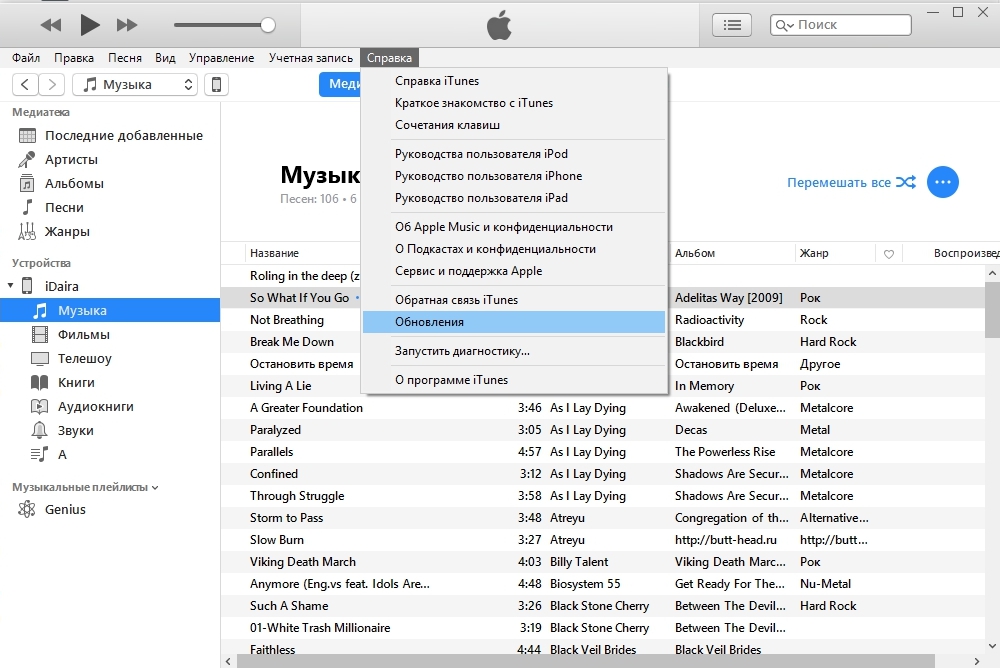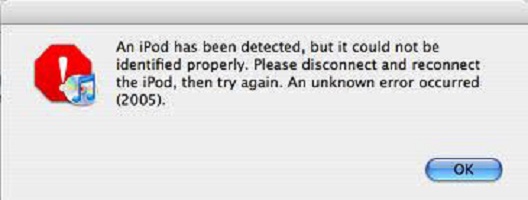Приложение iTunes, созданное разработчиками корпорации Apple, практически незаменимый вспомогательный инструмент для пользователей iPhone и других «яблок». Помимо многочисленных функций развлекательного характера, Айтюнс позволяет восстановить девайс на платформе iOS после программного сбоя, вернув затем информацию из резервной копии. При всех положительных моментах программы, приносящих несомненную пользу владельцам Айфонов, присутствует и ложка дёгтя в виде часто возникающих ошибок с разными кодами, которые говорят о типе сбоя и возможной причине. Среди проблем, связанных с подключением USB, во время обновления или восстановления iPhone нередко в iTunes появляется окно с информацией о сбое с кодом 2005. Виновником возникновения такой ошибки может стать механическое повреждение кабеля, в таком случае вопрос решается просто заменой шнура, но часто истинные причины неизвестны, и система не может распознать, почему конкретно произошёл сбой. Лечение будет эффективным, если устранить источник появления 2005 ошибки iTunes, иногда приходится испробовать несколько методов, прежде чем устранить ошибку.
Варианты устранения ошибки 2005 в iTunes.
Способы исправления ошибки 2005
Проблема при восстановлении или обновлении «яблочных» устройств, вызванная разными причинами, может решаться программным способом или аппаратным. В нашем случае код говорит о неисправностях USB-подключения, поэтому рассмотрим варианты решений, помогающие возобновить корректную связь между устройствами.
Способ 1. Замена USB-кабеля
Поскольку 2005 ошибка iTunes сообщает о невозможности продолжения процедуры вследствие нарушения подключения, что, как правило, связано с выходом из строя кабеля, начнём именно с его проверки. Нужно осмотреть шнур на предмет заломов, скрутки и прочих повреждений, любые заметные дефекты могут провоцировать ошибку 2005. Если используется неоригинальный кабель, его также следует заменить.
Способ 2. Использование другого USB-порта
Часто проблема заключается именно в разъёме, поэтому если с кабелем всё нормально, стоит попробовать подключить его в другой USB-порт. В случае со стационарным компьютером целесообразно произвести подключение с задней стороны системного блока, для ноутбука разницы нет, но нежелательно использовать порт 3.0, который от других визуально отличается синим цветом. Не следует использовать дополнительные USB-устройства, поскольку они также могут провоцировать появление ошибки в Айтюнс. Подключение обязательно должно быть осуществлено напрямую с ПК или ноутбуком, при этом никакие другие девайсы или гаджеты не должны быть подключены в момент производимой операции восстановления. В случае исправности кабеля и USB-порта проблему нужно искать в другом месте. Часто банальная перезагрузка компьютера моментально разрешает возникшую неприятность. Так же эффективно и повторное подключение iPhone.
Способ 3. Обновление драйверов
Устаревшие или повреждённые драйверы отнюдь не помогают взаимодействию устройств, поэтому их нужно обновить. После перезагрузки компьютера пробуем возобновить процесс работы с Айфоном, и если ошибка 2005 появилась вновь, переходим к дальнейшим действиям по её устранению.
Способ 4. Обновление iTunes
Немаловажную роль в обеспечении корректной работы программы играет и её версия. Если вы используете устаревший вариант, то рекомендуется обновить приложение до последней существующей версии, используя официальный источник. Посмотреть, насколько свежа ваша программа, можно в разделе «Обновления» из меню справки. Если стоит последняя версия iTunes, но приложение, тем не менее, выдаёт ошибку 2005, следует выполнить перезапуск.
Способ 5. Переустановка программы
В некоторых случаях эффективным решением становится полное удаление Айтюнс и последующая новая установка программы. Процесс удаления осуществляется при обращении к разделу установленного на компьютер софта с помощью панели управления, после чего можно заново устанавливать последнюю доступную версию iTunes.
Способ 6. Использование другого компьютера
Иногда чтобы устранить проблему, достаточно просто воспользоваться другим ПК. Конечно, для осуществления процедуры следует загрузить и инсталлировать Айтюнс, после чего подсоединить устройство-iOS напрямую к компу или ноутбуку.
Способ 7. Режим DFU
Для всех «яблок» в экстренных случаях применяется один из аварийных режимов, именуемый DFU (Device Firmware Update). Он применяется для восстановления прошивки устройств на iOS-платформе. Ввести iPhone в данный режим можно таким образом:
- Выключаем девайс.
- Подключаем устройство к компьютеру.
- Зажимаем кнопку «Power» на 3 секунды, затем, не отпуская её, жмём также «Home». Спустя 10 секунд отпускаем кнопку питания, но не «Home», удерживаем последнюю до того времени, пока устройство не определится в режиме DFU компьютером.
- После этого iPhone и iTunes перейдут в режим восстановления, что нам и требуется, а все последующие действия будут координироваться системой.
Если ни один из вариантов решения не принёс нужного результата, то ничего другого не остаётся, как обратиться в сервис для диагностики и устранения аппаратных неполадок. Самостоятельно без соответствующих навыков лучше не проводить с устройством никаких манипуляций.
Как исправить ошибку 2003 и 2005 при восстановлении iPhone 5, 6, 7, 8, X и iPad? Ошибка может появиться при попытке обновить прошивку iOS. Сообщение об ошибке часто отображается как «iPhone / iPad / iPod не может быть восстановлен: произошла неизвестная ошибка (2005)».
В этой статье мы рассмотрим ошибку iTunes 2005, что это такое и как можно ее исправить.
Содержание
- 1 Что означает ошибки 2003 и 2005 в iTunes при обновлении Айфона?
- 2 Различные способы исправить ошибки 2003 и 2005 в iTunes
- 2.1 Другие методы решения ошибки 2005 и 2003
- 3 Исправляем ошибки 2003 и 2005 с помощью TunesCare
- 4 Руководство по исправлению ошибки iTunes 2003 и 2005
- 5 Удаление и переустановка программы iTunes, связанной с ошибкой 2005/2003
Что означает ошибки 2003 и 2005 в iTunes при обновлении Айфона?
Ошибка 2005 и 2003 обычно появляется, когда iPhone обновляется не регулярно. Это может произойти, когда вы загружаете файл IPSW для обновления прошивки iOS и пытаетесь восстановить этот файл в iTunes.
Это может произойти из-за проблемы с компьютером, к которому вы подключаете свое устройство; с USB-кабелем, используемым для подключения устройства; с аппаратным или программным сбоем.
Различные способы исправить ошибки 2003 и 2005 в iTunes
Независимо от того, почему происходит ошибки 2005 и 2003 вы можете быть уверены, что одно из следующих решений будет работать.
Если с USB-портом, кабелем, док-станцией или концентратором возникла проблема, или если устройство отключилось во время восстановления, попробуйте устранить неполадки в соединении USB, а затем устраните неполадки в программном обеспечении.
Общие ошибки: 13, 14, 1600-1629, 1643-1650, 2000-2009, 4000, 4005, 4013, 4014, 4016, «недействительный ответ» и запрос на повторное восстановление после завершения восстановления.
Чтобы сузить проблему, вы также можете сменить свое оборудование:
1. Для начала попробуйте закрыть iTunes, отключите устройство от компьютера, а затем снова подключите его и посмотрите, работает ли он.
2. Поскольку проблема также может быть вызвана неисправным USB-кабелем, смените USB-кабель и посмотрите, исчезнет ли ошибка 2005/2003 в iTunes. Используйте другой USB-кабель.
3. Не используйте и USB-удлинитель или адаптер. Вместо этого подключите кабель USB непосредственно к компьютеру.
4. Попробуйте использовать другой порт USB.
5. Если все вышеперечисленное не работает, попробуйте использовать другой компьютер. Но если у вас нет доступа к другому компьютеру, проверьте, обновлены ли на вашем ПК драйверы. Если нет, то установите их, а затем перезагрузите компьютер, прежде чем повторить попытку. Подключите кабель к другому порту USB на вашем компьютере.
6. Подключите свой компьютер напрямую, через кабель к интернета, без использование Wi-Fi.
Если вы видите свою ошибку после изменения USB-соединений, перейдите к следующему разделу, чтобы устранить неполадки в вашем оборудовании.
Также смотрите как исправить: тормозит, глючит и зависает Айфон 6, 7, 8, X, что делать?
Другие методы решения ошибки 2005 и 2003
Решение 1. Подключите устройство iOS:
Отключите и подключите устройство iOS, чтобы проверить, работает ли оно. Иногда простое повторное подключение – это все, что нужно для решения проблемы.
Решение 2. Перезапустите iTunes:
Убедитесь, что вы используете последнюю версию iTunes. Затем попробуйте перезапустить iTunes, чтобы узнать, будет ли исправлена ошибка.
Решение 3. Обновите iTunes:
Обновите iTunes до последней версии. Если он уже обновлен, закройте iTunes и отключите устройство от сети. Повторно подключите его позже.
Решение 4. Перезагрузите компьютер:
Попробуйте перезагрузить или использовать другой компьютер. Это очень простой способ, но иногда он работает.
Решение 5. Проверьте антивирус:
Проверьте антивиру, которое может блокировать подключение iTunes. Поэтому, если вы установили программное обеспечение (антивирус) и столкнулись с этой ошибкой, попробуйте временно отключить или удалить его.
Также читайте:
- Все ошибки iTunes при восстановлении и обновлении
- Новости о операционных системах, что нового в iOS?
Исправляем ошибки 2003 и 2005 с помощью TunesCare
Если попытки сменить USB-кабель или порт окажутся напрасными, вы можете обратить внимание на TunesCare. Он может восстановить поврежденный iTunes и исправить различные ошибки за один клик.
Вы также можете восстановить свое устройство легче с помощью reboot.
Давайте проверим, как исправить неизвестную ошибку 2005/2003 в iTunes:
1. Откройте TunesCare на вашем ПК / Mac и выберите Fix All iTunes Issues на главной странице.
2. Нажмите «Восстановить iTunes», чтобы начать загрузку дисков iTunes для восстановления.
3. После завершения загрузки программа автоматически продолжит восстановление iTunes.
4. Как только iTunes будет восстановлен, подключите iPhone / iPad и попробуйте восстановить iOS снова.
Руководство по исправлению ошибки iTunes 2003 и 2005
Как мы уже упоминали, проблема также может быть связана с программным обеспечением. Для этого вам нужен такой инструмент, как dr.fone – Repair, который предназначен для быстрой и эффективной работы.
Шаг 1. В главном окне выберите вариант «Ремонт». Затем подключите устройство к компьютеру с помощью USB-кабелей. Программа обнаружит устройство. Нажмите «Старт», чтобы продолжить.
Шаг 2. Загрузите прошивку для устройства iOS, dr.fone завершит этот процесс автоматически.
Шаг 3. Как только прошивка будет загружена, программа продолжит восстановление устройства. Весь процесс займет несколько минут, после чего устройство перезапустится в обычном режиме.
Вам не нужно повторять попытку восстановления устройства в iTunes после этого процесса, поскольку последняя версия прошивки iOS уже будет установлена.
Если данный способ не помог, то возможно вы исправите свою проблему посмотрев видео:
[dzs_videogallery id=”oshibka-2003″ db=”main”]
Удаление и переустановка программы iTunes, связанной с ошибкой 2005/2003
Если ошибка 2003/2005 связана с конкретной программой, переустановка программного обеспечения может помочь.
Инструкции для Windows XP, Vista, 7, 8, 10:
- Откройте «Панель управления», нажав кнопку «Пуск».
- Нажмите «Удаление программы» в левом меню.
- Найдите Itunes Error 2003, связанную с программой (например, iTunes) в столбце «Имя».
- Нажмите на iTunes.
- Нажмите кнопку «Удалить» на ленте верхнего меню.
- Следуйте инструкциям на экране, чтобы завершить удаление программы, связанной с ошибкой 2003.
После успешного удаления вашей программы, связанной с ошибкой 2003 (например, iTunes), переустановите программу в соответствии с инструкциями Apple Inc.
Ошибки 2005 и 2003 в iTunes являются общей и не вызывают слишком много проблем.
2005 и 2003 — это два довольно старых кода ошибок, с которыми можно столкнуться при попытке обновить прошивку или восстановить iOS-устройства через iTunes. Сообщение появляется во всплывающем окне и обычно выглядит так (в зависимости от того, пытались ли вы обновить или восстановить устройство):
«Не удалось восстановить iPhone [название устройства]. Произошла неизвестная ошибка (2005/2003)».
or
«iPhone [название устройства] не может быть обновлен. Произошла неизвестная ошибка (2005/2003)».
Хотя нет единой причины возникновения этих ошибок, они часто связаны с проблемами с USB-кабелями, устаревшим программным обеспечением, проблемами совместимости и другими возможными причинами. О проблемах 2005 и 2003 годов сообщалось давно, но они все еще продолжают растягивать свое существование в мире различных проблем iPhone. Ниже мы собрали список наиболее распространенных и эффективных решений, которые потенциально помогут вам избавиться от проблемы и успешно обновить ваш iPhone.
Скачать инструмент для восстановления
Иногда устранение ошибок находится вне нашего контроля и возможностей. Именно здесь сторонние инструменты более чем приветствуются, чтобы внести свой вклад и устранить все трудности. Если вы столкнулись с ошибкой 2005 или 2003 или подобными проблемами, но не можете воспользоваться ни одним из приведенных ниже шагов вручную, попробуйте использовать Tenorshare ReiBoot – отличный инструмент восстановления, предназначенный для устранения подобных ошибок. Узнайте, как его можно использовать для устранения ошибок и успешного восстановления или обновления устройства iOS на своем веб-сайте.

Панель инструментов Tenor Reiboot

Tenor Reiboot Скачать iOS

Режимы восстановления Tenor Reiboot

Процесс восстановления Tenor Reiboot
Скачать инструмент восстановления iOS
- Скачайте и установите ReiBoot для Mac или Windows.
- После этого откройте программ и подключите своё устройство к компьютеру.
- Программа должна распознать ваше устройство и предложить несколько вариантов.
- Выберите Стандарт если вы просто хотите обновить свое устройство или Глубокий ремонт если хотите полностью восстановить его.
- Затем загрузите найденную приложением прошивку для своего смартфона, нажав Скачать.
- После завершения процесса нажмите Исправить сейчас чтобы начать устранение проблемы.
- Подождите, пока приложение закончит ремонт и восстановит ваше устройство. Это займет около 15 минут.
Стандарт предназначен для поиска и устранения основных проблем без затрагивания личных данных.
Глубокий ремонт сбросит настройки вашего устройства до заводских и удалит все хранящиеся на нем данные.
Если ваше устройство застряло на логотипе Apple и не дает признаков жизни, переходите к этим шагам , а затем возвращайтесь к методам устранения после оживления вашего устройства.
1. Проверьте USB-кабель.
Первое, что мы рекомендуем вам сделать, это проверить, не поврежден ли ваш USB-кабель. Чтобы выяснить это, вы можете попробовать подключить телефон к разным портам и посмотреть, поможет ли это вам обойти проблему. Кроме того, некоторые пользователи также сообщали, что использование неоригинального USB-кабеля также может стать причиной проблем с подключением. Это означает, что желательно, чтобы кабель производился Apple, а не другими сторонними поставщиками.
2. Удалите все периферийные устройства.
Чтобы снизить риск возникновения проблем с совместимостью, также рекомендуется отключить все подключенные внешние устройства (например, мышь, клавиатуру, наушники, карты памяти и т. д.) и оставить подключенным только USB-кабель. Сделайте это и проверьте, положительно ли это влияет на проблему.
3. Убедитесь, что у вас установлены последние версии iTunes и macOS.
Поддержание вашей системы в актуальном состоянии является ключом к стабильности и полноценной работе. При решении проблем, связанных с обновлением или восстановлением устройства через iTunes, многие пользователи в конечном итоге успешно решают проблему, загружая новые обновления программного обеспечения. Поэтому мы советуем проверить iTunes и macOS на наличие доступных обновлений и установить их, если они имеются. Вот краткая инструкция, как это можно сделать:
Чтобы установить обновления для macOS:
- Перейдите на Яблоко меню в верхнем левом углу экрана и выберите Системные настройки.
- Затем нажмите Обновление ПО , а затем выбрать Обновить Сейчас чтобы установить последнее обновление, доступное для вашей текущей версии.
- Если не видите эту кнопку, значит ваша система уже обновлена.
Обычно другие приложения, такие как iTunes, обновляются вместе с установкой последней версии macOS. Несмотря на это, все же стоит перепроверить.
Чтобы установить обновления для iTunes:
- Откройте App Store из док-панели на вашем экране.
- Перейдите в Updates в верхней части или на левой панели окна и найдите iTunes в списке.
- Если есть какие-либо обновления, вы сможете нажать на кнопку Установить , чтобы их получить.
В противном случае ваш iTunes уже обновлен. Если вы установили iTunes в Windows из Microsoft Store, проделайте такую же аналогичную процедуру.
4. Принудительно перезагрузите устройство
Это решение для выхода из цикла логотипа Apple, который может возникнуть при обновлении или восстановлении вашего устройства через iTunes. Такая проблема довольно часто возникает во время обновления или восстановления. Вот что вы можете сделать, чтобы выбраться из этой черной дыры и снова попробовать обновить свое устройство альтернативными методами.
iPhone 8 или более поздняя версия:
- Нажмите и быстро отпустите Увеличение громкости кнопку.
- Нажмите и быстро отпустите Уменьшение громкости кнопку.
- Нажмите и удерживайте Боковую кнопку (ту, что вы используете для разблокировки экрана), пока не увидите логотип Apple.
iPhone 7, iPhone 7 Plus и iPod touch (7-го поколения):
- Нажмите и удерживайте Боковую (или На главную) кнопку и кнопку Уменьшение громкости кнопки.
- Как и в предыдущих шагах, на экране должен появиться логотип Apple.
Модели iPad с кнопкой «Домой», iPhone 6s или более старые версии и iPod touch (6-го поколения) или более старые версии:
- Нажмите и удерживайте обе Боковую (или На главную) кнопку и кнопку Главная , пока не увидите тот же логотип Apple, что и выше.
Модели iPad без кнопки «Домой»:
- Нажмите и быстро отпустите Увеличение громкости кнопку.
- Нажмите и быстро отпустите Уменьшение громкости кнопку.
- Затем нажмите и удерживайте кнопку Питания . Дождитесь перезагрузки iPad.
По сути, схема перезапуска вашего устройства одинакова, только отличается комбинацией кнопок на разных поколениях IOS устройств.
5. Отключите стороннее программное обеспечение безопасности или используйте другое подключение к Интернету.
Такие ошибки, как 2003 и 2005, также могут быть вызваны проблемами с Интернетом. Поэтому стоит проверить, чтобы никакое стороннее защитное ПО не блокировало к нему доступ. Некоторые антивирусные программы могут привести к определенным несовместимостям, которые в некоторых случаях препятствуют правильной связи с серверами Apple. Итак, давайте проверим это, выполнив следующие действия:
- Попробуйте отключить сторонний антивирус или другое ПО безопасности.
- Перезагрузите роутер и компьютер. Затем, снова переподключитесь к беспроводной сети.
- Если вы используете беспроводное подключение к Интернету, попробуйте подключить кабель Ethernet напрямую к компьютеру (если есть такая возможность). Это также может помочь вам решить проблему.
- Вы также можете найти другую сеть и попробовать использовать ее.
Если это не помогло или у вас просто нет стороннего антивируса, который можно было бы отключить, то проблема может быть в самом интернет-соединении.
6. Попробуйте использовать другой компьютер.
Если описанные выше методы не помогли вам дойти до логического конца ошибки, попробуйте одолжить Mac у своего друга или других членов семьи, чтобы обновить/восстановить проблемное устройство. Этот метод стоит попробовать, потому что вы никогда не знаете, в чем проблема с самим Mac. Также возможно, что ваш USB-порт поврежден, как указано выше, и вы просто не можете определить проблему. Поэтому попробуйте использовать Mac кого-нибудь другого.
Итоги
Помимо ошибок 2005 и 2003, есть ряд других, которые обычно возникают при попытке обновить или восстановить iOS-устройство. Такие проблемы часто имеют один и тот же корень появления и поэтому решаются с использованием одного и того же набора решений. Другими словами, методы, которые мы обсуждали выше, скорее всего, будут работать с другими подобными ошибками, если они снова возникнут на вашем устройстве когда-нибудь в будущем.
Способы устранения ошибки 2005 в iTunes
Ошибка 2005, появляющаяся на экранах компьютеров в процессе восстановления или обновления Apple-устройства через iTunes, говорит пользователю о том, что возникли проблемы с USB-подключением. Соответственно, все последующие наши действия будут направлены на устранение данной проблемы.
Способы решения ошибки 2005
Способ 1: замена USB-кабеля
Как правило, если вы столкнулись с ошибкой 2005, в большинстве случаев можно утверждать, что причиной возникшей проблемы стал USB-кабель.
Если вами используется неоригинальный, и даже если это сертифицированный Apple, кабель, его необходимо обязательно заменить на оригинальный. Если же вы используете оригинальный кабель, внимательно изучите его на предмет повреждений: любые перегибы, скрутки, окисления могут говорить о том, что кабель вышел из строя, а значит, подлежит замене. Пока этого не произойдет, вы будете видеть на экране ошибку 2005 и другие подобные ошибки.
Способ 2: использование другого USB-порта
Второй по значимости причиной возникновения ошибки 2005 является USB-порт на вашем компьютере. В данном случае стоит попробовать подключить кабель к другому порту. Причем, например, если у вас стационарный компьютер, выполните подключение устройства к порту с обратной стороны системного блока, но желательно, чтобы это не был USB 3.0 (как правило, он выделяется синим цветом).
Также, если Apple-устройство подключается к компьютеру не напрямую, а через дополнительные устройства, например, порт, встроенный в клавиатуру, USB-хабы и прочее, то это тоже может стать верным признаком ошибки 2005.
Способ 3: отключение всех USB-устройтв
Если к компьютеру, помимо Apple-устройства, подключены и другие гаджеты (исключая лишь клавиатуру и мышь), обязательно отключите их и попробуйте возобновить попытку работы в iTunes.
Способ 4: переустановка iTunes
В редких случаях ошибка 2005 может возникнуть из-за некорректно работающего программного обеспечения на вашем компьютере.
Чтобы устранить проблему, вам потребуется предварительно удалить iTunes, причем необходимо это сделать полностью, захватив вместе с медакомбайном и другие программы от Apple, установленные на компьютере.
И только после того, как вы полностью удалите iTunes с компьютера, можно приступать к загрузке и инсталляции свежей версии программы.
Способ 5: использование другого компьютера
Если есть такая возможность, попробуйте выполнить требуемую процедуру с Apple-устройством на другом компьютере с инсталлированной программой iTunes.
Как правило, это основные способы решения ошибки 2005 при работе с программой iTunes. Если вы на собственном опыте знаете, как можно решить подобную ошибку, расскажите об этом в комментариях.
Источник
Как исправить ошибку iTunes 2005 при восстановлении
Размещенно от Дороти Коллинз Декабрь 18, 2018 17: 49
Есть много вопросов об ошибке iTunes 2005 на форуме gsmhosting. Например, кто-то задает вопрос об ошибке 5s iPhone 2005 gsmhosting, появляется ошибка 2005 и не удается выполнить попытку восстановления iPhone. И другие люди также фокусируются на iPhone 6, ошибке 2005 gsmhosting и других моделях iOS из-за подобных проблем.
Вы когда-нибудь сталкивались с ошибкой iTunes 2005 при обновлении iPhone или iPad с помощью iTunes? Это довольно раздражает, чтобы получить сообщение во время восстановления с помощью iTunes. Поэтому данная статья призвана показать вам, как исправить ошибку восстановления iTunes 2005. Если вы впервые получаете код ошибки iTunes, вы можете потратить несколько минут здесь, чтобы узнать все об ошибке 2005 в iTunes.
- Часть 1: Что такое ошибка iTunes 2005
- Часть 2: Основные решения для исправления ошибки iTunes 2005
- Часть 3: перейдите к резервному копированию и восстановлению данных iOS, чтобы избежать ошибки iTunes 2005
Часть 1 : Что такое ошибка iTunes 2005
— «iPhone [имя устройства] не может быть восстановлен. Произошла неизвестная ошибка (2005)».
— «A / An [имя устройства] обнаружено, но не может быть идентифицировано должным образом. Пожалуйста, отсоедините и повторно подключите [имя устройства], затем повторите попытку. Произошла неизвестная ошибка (2005)».
Если вы получили сообщение, как упомянуто выше, определенно вы застряли в iTunes ошибка 2005.
Обычно это происходит, когда вы восстанавливаете iPhone или iPad с помощью iTunes. В большинстве случаев загруженный файл IPSW поврежден, что приводит к ошибке iTunes 2005.
Что ж, Apple объявляет, что именно USB-соединения вызывают ошибку восстановления iTunes 2005. Поэтому вам нужно больше внимания уделять USB-кабелям, портам и соединениям, чтобы исправить ошибку 2005.
Часть 2 : Основные решения, чтобы исправить ошибку iTunes 2005
Когда вы обнаружите неизвестную ошибку 2005 iTunes, вы можете попробовать следующие шаги, чтобы узнать реальную причину и решить проблему.
Решение 1 : Проверьте USB-соединения
Ошибка iTunes 2005 в основном вызвана плохим USB-соединением. Поэтому вам необходимо тщательно проверить USB-кабель, USB-порт и другие связанные с ним предметы.
Шаг 1 , Проверьте USB-кабель и USB-порт
Убедитесь, что вы используете оригинальный USB-порт Apple. Затем вы можете переключить его на другой порт USB, чтобы узнать, является ли это ошибкой порта USB. Позже вы можете подключить устройство iOS с помощью этого USB-кабеля к другому компьютеру для проведения теста.
Шаг 2 , Проверьте USB-соединения
Вы можете удалить другие аккумуляторы сторонних производителей, а затем проверить, подключен ли USB-кабель к USB-порту напрямую. Не подключайте iPhone к клавиатуре или другим неправильным портам. Кроме того, вы можете закрыть приложения виртуализации, кстати.
Решение 2 : Перезагрузите компьютер и устройства iOS
Кроме того, проблемы с оборудованием могут привести к ошибке iTunes 2005. Таким образом, вы можете выполнить полный сброс на вашем компьютере и устройстве iOS. Кроме того, вы также можете перезапустить эти цифровые устройства, чтобы устранить проблему с медленным или неполученным ответом.
Шаг 1 , Выключите свой iPhone и компьютер
Отключите iPhone от компьютера. Нажмите кнопку «Режим сна / Пробуждение» и проведите пальцем по ползунку, чтобы выключить устройство iOS. Затем вы можете нажать кнопку «Питание», чтобы закрыть компьютер.
Шаг 2 , Перезапустите и снова запустите iTunes
Продолжайте нажимать кнопку «Питание», чтобы включить их снова. Когда появится значок Apple или другие логотипы, вы можете отпустить эту кнопку. После этого снова подключите iPhone к компьютеру и запустите iTunes.
Решение 3 : Решить стороннее программное обеспечение безопасности
Некоторые программы безопасности могут интерпретировать восстановление iTunes автоматически. Таким образом, вы можете отключить или удалить стороннее антивирусное программное обеспечение в качестве решения 6 для iPhone 2005 и других моделей iOS. Если это не работает, вы можете установить утилиту очистки для полного удаления программного обеспечения безопасности. Кроме того, вы можете обратиться в службу поддержки программного обеспечения безопасности, чтобы выяснить причину.
Решение 4 : Обновление программного обеспечения
Устаревшее программное обеспечение также может помешать iTunes связаться с сервером Apple и вызвать ошибку iTunes 2005. Поэтому вам следует проверить, обновили ли вы все программное обеспечение до последней версии, включая версию iTunes, операционную систему Windows или Mac и программное обеспечение безопасности. Что ж, это хорошая привычка поддерживать все работающее программное обеспечение в актуальном состоянии.
Если при попытке сбросить iPhone до заводских настроек появляется ошибка iTunes 2005, просто попробуйте сброс настроек iPhone без iTunes здесь.
Часть 3 : Включите резервное копирование и восстановление данных iOS, чтобы избежать ошибки iTunes 2005
Окончательное и наиболее эффективное решение для исправления ошибки iTunes 2005 пытается улучшить программу. Другими словами, Apeaksoft Резервное копирование и восстановление данных iOS делает лучше, чем iTunes. Вы можете получить большинство функций iTunes здесь без вредных влияний.
Вы можете выбрать выбор типа данных для резервного копирования на компьютер с Windows на Mac.
Сравните с iTunes, вы можете выбрать определенный файл и проверить его подробную информацию без хлопот здесь.
Вот два варианта вывода данных из резервной копии. Вы можете безопасно восстановить ваши iPhone, iPad или iPod с контактами и заметками. Кроме того, вы можете вывести любые данные iOS на свой рабочий стол напрямую.
Как iTunes, так и iOS Data Backup & Restore поддерживают пользователей для легкого резервного копирования файлов различных типов на любой модели iOS.
Один клик для резервного копирования
Предварительный просмотр данных после резервного копирования или до восстановления
Восстановите на свой компьютер или устройство iOS
Широкая поддержка моделей iOS и типов файлов
Один клик для резервного копирования данных с iPhone / iPad / iPod
Шаг 1 , Бесплатно загрузите и установите программное обеспечение iOS Data Backup & Restore. Затем запустите программное обеспечение на ПК, чтобы открыть основной интерфейс.
Шаг 2 , Подключите iPhone к компьютеру через USB-кабель.
Шаг 3 , Нажмите «Резервное копирование данных iOS» и выберите тип данных для резервного копирования.
Шаг 4 , Нажмите «Далее» для резервного копирования данных с устройства iOS на ПК.
Восстановление данных iOS без iTunes Ошибка 2005
Шаг 1 , Выберите «Восстановить данные iOS», чтобы восстановить данные на iPhone или iPad без перезаписи.
Шаг 2 , Выберите один файл резервной копии и нажмите «Просмотреть сейчас» в нижней части.
Шаг 3 , Предварительный просмотр определенного файла с подробной информацией.
Шаг 4 , Нажмите «Восстановить на устройстве» или «Восстановить на ПК» для вывода файлов резервных копий.
Заключение
В общем, вы можете за короткое время создать резервную копию и восстановить любое устройство iOS с помощью альтернативного программного обеспечения iTunes. И у вас не будет никаких Ошибка iTunes как ошибка iTunes 2005 или Ошибка iTunes 4014, Если вы не уверены, что iOS Data Backup & Restore работает лучше, чем iTunes, просто загрузите его и получите бесплатную пробную версию прямо сейчас.
Источник
Когда пользователи пытаются восстановить прошивку ОС iOS для своего устройства от Apple, они могут получить сообщение с ошибкой 2005/2003 в iTunes. В сообщении говорится зачастую о том, что устройство пользователя не может быть подвергнуто восстановлению.
Достаточно фрустрирующая проблема, учитывая то, что вы и так пытайтесь восстановить свой iPhone, но даже и тут возникли какие-то сложности. Однако, переживать не стоит, так как ошибка 2005/2003 в iTunes является очень распространенной проблемой и для нее существует несколько простых методов. Именно их мы сейчас и будем рассматривать.
Содержание
- Исправляем ошибки 2005/2003 в iTunes
- Шаг №1 Проверка USB-соединения
- Шаг №2 Перезагрузка компьютера
- Шаг №3 Переподключение iPhone
- Шаг №4 Обновление iTunes
- Шаг №5 Сброс прошивки устройства
Исправляем ошибки 2005/2003 в iTunes
Шаг №1 Проверка USB-соединения
Для начала, вам обязательно нужно проверить кабель USB и USB-порт на своем компьютере. Если с ними что-то не так, то ошибка 200/2003 в iTunes – это вполне естественная закономерность. Попробуйте заменить USB-кабель на другой или подключить старый в другой USB-порт. В общем, поэкспериментируйте, дабы проверить наличие проблемы в этой области.
Если же с USB-кабелем и USB-портом все нормально, то ошибка 2005/2003 в iTunes вызваны очевидно иными проблемами. Давайте двигаться дальше.
Шаг №2 Перезагрузка компьютера
Если предыдущий метод не смог решить проблему с указанными выше ошибками, то следующим вашим шагом станет перезагрузка компьютера, которая порой запросто может разрешить различные сбои и ошибки.
Шаг №3 Переподключение iPhone
Следующим метод станет переподключением вашего iPhone к UBS-кабелю или порту компьютера во время появления ошибки 2005/2003 в iTunes на экране. Некоторые пользователи утверждают, что переподключение помогло им избавиться от проблемы во время процесса восстановления устройства в iTunes.
Шаг №4 Обновление iTunes
Вы должны убедиться в том, что у вас на компьютере установлена самая последняя версия программы iTunes. Иногда, попытки выполнить хоть что-то на старом программном обеспечении могут обернуться неудачей. Ошибка 2005/2003 в iTunes как раз таки могла появиться из-за того, что ваша программа давно устарела. Попробуйте переустановить iTunes, а затем попытайтесь обновить или восстановить свой iPhone снова. Ну как, сработало? Если нет, то давайте переходить к последнему методу.
Шаг №5 Сброс прошивки устройства
- Подключите ваше iOS-устройство к компьютере и откройте на нем iTunes.
- Затем нажмите и удерживайте кнопки блокировки и «Домой» до тех пор, пока экран смартфоне не станет черным.
- Отпустите кнопку блокировки, но продолжайте удерживать кнопку «Домой» на протяжении двадцати секунд.
- Затем вы должны будете увидеть, что ваш iPhone и iTunes перейдут в режим восстановления, чем, собственно, вам и нужно заняться.
Мы надеемся, что данные шаги помогли вам справиться с ошибка 2005/2003 в iTunes при восстановлении вашего iOS-устройства. Если же проблема все еще присутствует, то мы рекомендуем вам обратиться в сервисный центр, особенно, если у вас все еще действует гарантия.